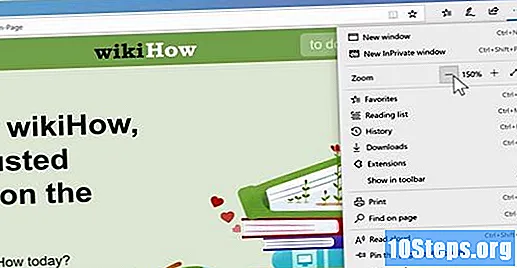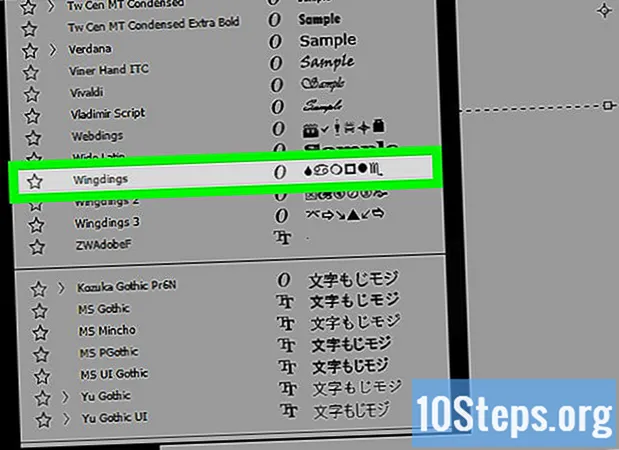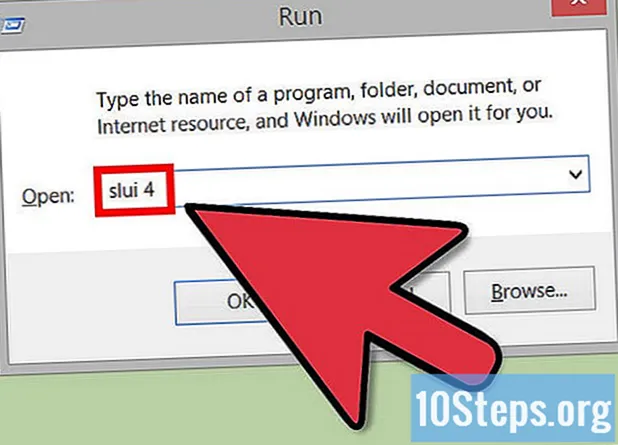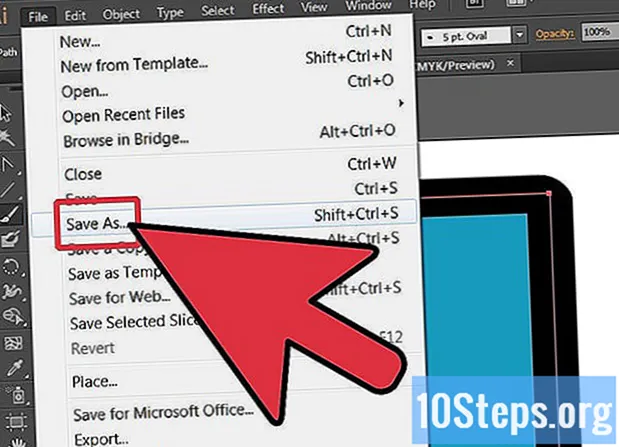Autore:
Lewis Jackson
Data Della Creazione:
6 Maggio 2021
Data Di Aggiornamento:
15 Maggio 2024

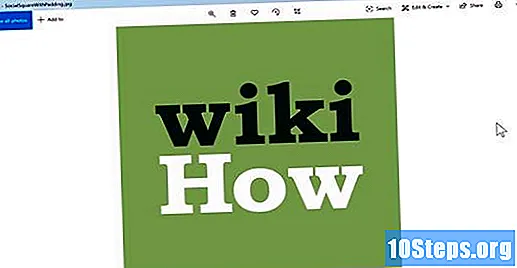
- Puoi anche premere il tasto Ctrl e ruota la rotellina del mouse verso l'alto.
- Se il tuo computer ha un touch screen, unisci due dita sullo schermo e poi separale per ingrandire.
- Non tutti i programmi Windows supportano lo zoom.

stampa Ctrl+- per rimpicciolire. Puoi anche utilizzare la scorciatoia da tastiera per rimpicciolire tutte le volte che vuoi.
- Se preferisci, premi il tasto Ctrl e ruota la rotellina del mouse verso il basso.
- Se il computer dispone di un touchscreen, separare due dita sullo schermo e avvicinarle.
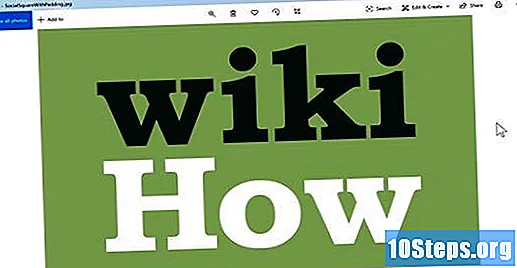
stampa Ctrl + per annullare lo zoom e riportare lo schermo alla normalità.
Metodo 2 di 3: zoom avanti o indietro con la lente d'ingrandimento
stampa ⊞ Vinci++. Utilizzare il Tasto Windows e il simbolo + allo stesso tempo per attivare la lente d'ingrandimento in Windows 8.1 e 10. Lo strumento ingrandirà immediatamente l'intero schermo finché non si annulla la modifica.
- Se utilizzi Windows 7: apri Start, digita lente d'ingrandimento nella barra di ricerca e fai clic su Lente d'ingrandimento risultati.
- Se utilizzi Windows 8 o 10 e preferisci ingrandire o ridurre con il mouse: vai a impostazioni > Facilità di accesso > Lente d'ingrandimento > Abilita Magnifier (clicca sulla barra).

clicca sul + per ingrandire l'intero schermo. Puoi continuare a fare clic sul pulsante fino a raggiungere la dimensione desiderata.- La percentuale (come il 200%) aumenta o diminuisce quando si utilizza la lente di ingrandimento.
- premi il Tasto Windows e + (la stessa scorciatoia che apre la Lente di ingrandimento) se vuoi ingrandire con la tastiera.
clicca sul - per rimpicciolire l'intero schermo. Proprio come hai fatto nel passaggio precedente, puoi continuare a fare clic sul pulsante fino a raggiungere la dimensione desiderata.
- Se preferisci, premi il tasto Tasto Windows e - sulla tastiera per rimpicciolire.
Accedi al menu Visualizzazioni per scegliere quale elemento dello schermo si desidera ingrandire o ridurre. L'opzione standard include l'intero schermo, ma ce ne sono altri: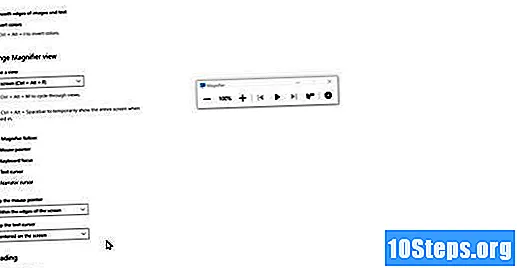
- lente: circonda il cursore con una lente d'ingrandimento rettangolare che puoi spostare sullo schermo.
- A schermo intero: ingrandisce o riduce l'intero schermo (opzione lente di ingrandimento standard).
- Ancorato: ingrandisce o riduce una parte fissa dello schermo. Il contenuto viene visualizzato in una barra o in una casella chiusa.
Fare clic sull'icona a forma di ingranaggio per gestire le preferenze della lente d'ingrandimento. Aprirai il menu delle impostazioni della lente di ingrandimento sul pannello e sarai in grado di personalizzare lo strumento.
- Seleziona l'opzione Inizia la lente d'ingrandimento quando entri o Avvia Magnifier prima di unirti a tutti nel caso in cui desideri che lo strumento si apra automaticamente ogni volta che accendi il computer.
- Seleziona un'opzione dal menu a discesa "Scegli una modalità di visualizzazione" per modificare la modalità predefinita di visualizzazione della Lente di ingrandimento.
clicca sul X nell'angolo in alto a destra della lente di ingrandimento per chiudere lo strumento.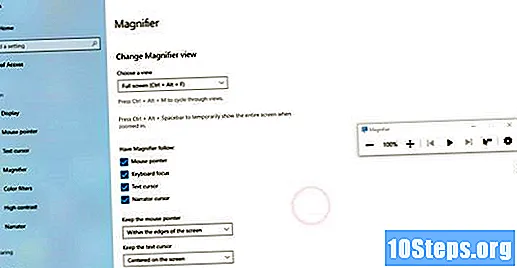
Metodo 3 di 3: utilizzo delle funzionalità di zoom del browser
Apri un browser web. Tutti i browser (Chrome, Firefox, Edge ecc.) Hanno le proprie capacità di zoom, ciascuno con un menu diverso.
Accedi al menu del browser. Quasi tutti i menu del browser Internet si trovano nell'angolo in alto a destra della finestra.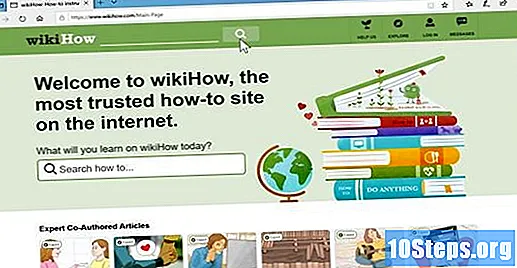
- In Microsoft Edge: fai clic sui tre punti orizzontali.
- In Google Chrome: fai clic sui tre punti verticali.
- In Mozilla Firefox: fare clic sulle tre linee orizzontali.
- In Internet Explorer: accedi al menu Schermonella parte superiore della finestra e seleziona l'opzione Ingrandisci per vedere i controlli.
clicca sul + per ingrandire. Vedrai l'opzione "Zoom" vicino al menu in tutti i browser. clicca sul + accanto a "Zoom" per ingrandire l'intera pagina.
- Il livello di ingrandimento (come il 125%) cambia quando fai clic sul pulsante.
clicca sul - per rimpicciolire l'intero schermo. Il pulsante si trova a destra di "Zoom" e riduce l'intera pagina.
stampa Ctrl + ’0’ per annullare lo zoom e riportare lo schermo alla normalità.